目次
RobloxはRoblox Corporationによって設計された人気のあるオンラインゲームプラットフォームで、ユーザーは他のユーザーが開発したゲームを作成し、プレイすることができます。 しかし、Robloxのようなオンラインマルチプレイヤーゲームをプレイ中に、エラーコード529 "We are experiencing technical difficulties "のようなエラーが発生することがあります。
Robloxのエラーコード529とは何ですか?
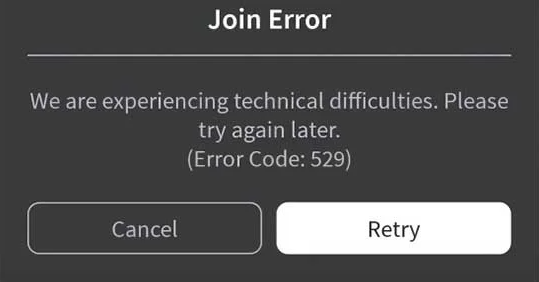
Robloxのエラーコード529は認証に関連する問題で、Robloxアカウントへのアクセスやオンラインゲームへの参加ができなくなることがあります。 エラーコード529が発生しても慌てる必要はありません。 この記事ではRobloxのエラーコード529を修正する効果的な方法をいくつかご紹介します。
このエラーコードの原因は何ですか?
エラーコード529は、プラットフォームゲームへのアクセス中にプレイヤーが遭遇する一般的なエラーです。 以下に、このエラーの3つの一般的な原因とその説明を示します:
- ネットワーク接続の問題: Robloxが正常に機能するためには、安定した高速インターネット接続が必要です。 インターネット接続が弱かったり不安定だったりすると、このエラーが発生することがあります。
- 破損したゲームキャッシュ:ゲーム キャッシュはRobloxのゲームデータを一時的に保存する場所です。 このキャッシュが破損するとエラーコード529が発生します。
- 古いRobloxクライアント: 古いバージョンのRobloxをお使いの場合、最新のアップデートや機能に対応していない可能性があります。
Robloxのエラーコード529を修正する方法
ログアウトと再ログイン
Robloxのエラーコード529を解決する方法として、何人かのユーザーがこの方法を勧めています。 アカウントからログアウトし、再度ログインする方法です。 AndroidまたはiOSデバイスを使用している場合、アプリケーションの一番下のナビゲーションバーに移動し、"その他 "をクリックし、"設定 "を選択し、ログアウトします。
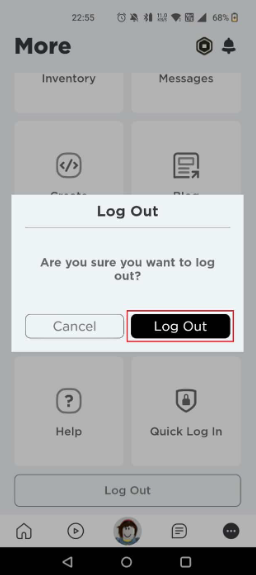
ログアウトした後、サインインし直して、エラーコード529が解決されているかどうかを確認してください。
アップデートの確認
Robloxは、ハッキングや悪用を防ぐために、定期的にエコシステムやインフラをアップデートしています。 開発者はこれらのアップデートを提供していますが、何百万人ものプレイヤーに配布すると、通信の問題が発生し、Robloxエラーコード529が発生する可能性があります。 Xboxやスマートフォンのユーザーは、ダッシュボードのメニューやアプリケーションストアから簡単にアップデートを確認することができます。 しかし、PCユーザー、特にウェブを使用しているユーザーは、アップデートを確認することができません。ブラウザのバージョンによっては、閲覧データとキャッシュをクリアすることでRobloxを復活させることができます。 そのためには
- Google Chromeのカスタマイズとコントロール」メニューから「履歴」ボタンをクリックするか、「CTRL + H」を押してブラウザの履歴を開き、そこから「閲覧履歴を消去」を選択してキャッシュやその他のデータを消去します。

2.Robloxを開いた状態で「サイト情報を見る」をクリックし、データクッキーとクライアントアプリのデータをクリアします。 その状態で「サイト設定」を選択し、データをクリアします。
3.Robloxを再実行し、エラーコードが解消されているか確認してください。
Robloxサーバーステータスの確認
Robloxのエラーコード529が表示された場合、Robloxのサーバーが停止している可能性があります。 サーバーの停止を確認するには、ゲームの公式Twitterアカウントで、予定されているメンテナンス期間についての情報を確認してください。 現在も停止している場合は、チームが問題を解決するまで待つ必要があります。
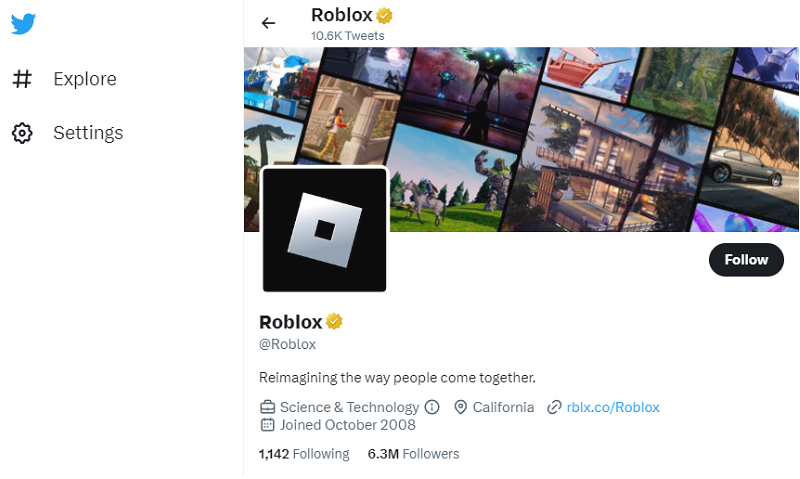
デバイスまたはシステムの再起動

Robloxをプレイ中にゲーム内でフリーズしたり、ログイン画面から抜け出せなくなるなどの問題が発生した場合は、デバイスの再起動を最優先してください。 これは、マルチプレイヤーサンドボックスプラットフォームの問題を解決するために、多くのゲーマーが使っている古くからの方法です。 Robloxはウェブベースのゲームですが、他のデバイスでクライアントを再起動したり、PCでウェブブラウザをリフレッシュすることでRobloxは重いゲームコンポーネントを必要としませんが、電源サイクルはXbox OneやシリーズXコンソール、スマートフォンに有効です。
パワーサイクルを行うには、デバイスを完全にシャットダウンし、メイン出力ソースから電源ケーブルを取り外します。 数分待ってから、すべてを組み立て直し、ハードウェアを起動します。 これにより、デバイスのオペレーティングシステムがアニメーションで起動するようになります。
Robloxクライアントを使用する
Robloxのウェブ版を使用すると、エラーコード529に遭遇する可能性が高くなります。 RobloxはApp Store(iOS)およびGoogle Play(Android)からダウンロード・インストールでき、Xbox Oneにもダウンロードできます。 Windows PCにRobloxをダウンロード・インストールするには、このガイドに従ってください:
- Robloxにログイン後、任意のゲームを選択し、緑色の「プレイ」ボタンをクリックします。
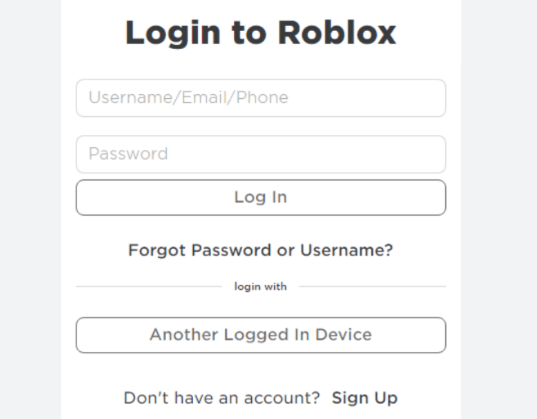
2.Roblox Playerがロード中であることを示すポップアップウィンドウが表示されます。
"Robloxのダウンロードとインストール "をクリックしてください。
3.ダウンロードしたファイル "RobloxPlayer.exe "をダブルクリックして起動します。

4.Robloxが自動的にインストールを完了するまで待ちます。
インターネット接続の最適化
Robloxをはじめとするゲームをプレイするには、強力で安定したインターネット接続が不可欠です。 エラーコード529は、帯域幅が狭いか、インターネット速度が遅いために表示されることがあります。
インターネットの速度を確認してください。 速度が遅い場合は、ルーターを再起動するか、ブロードバンド・サービス・プロバイダーに問い合わせてみてください。
安定した接続を確保するために、お使いのデバイスをイーサネットケーブルで接続してください。 また、インターネットサービスプロバイダに連絡して、既存のインターネットパッケージのアップグレードについて問い合わせることもできます。
Robloxサポートに連絡する
Robloxはカスタマーサポートとフィードバックを真摯に受け止め、安全でフレンドリーなユーザー環境を作ることに専念しています。 技術的な問題が発生した場合は、お問い合わせのページにアクセスし、指示に従って苦情チケットを送信してください。 サポートエージェントが手続きを案内し、数日後にRobloxチームから以下の方法の詳細が記載されたメールが届きます。それでも解決しない場合は、Robloxのエラーコードを解決してください。
Robloxエラー529の7つの解決策
Robloxのエラーコード529は、お気に入りのゲームを楽しもうとしているプレイヤーをイライラさせます。 このエラーの潜在的な原因を理解し、発生を防ぐための対策を講じることが重要です。
インターネット接続のベストプラクティスに従い、トラブルシューティングのためのリソースを活用することで、プレイヤーはエラーコード529に遭遇する可能性を最小限に抑え、Robloxの楽しく魅力的な世界を楽しむことができます。

